มารู้จักกราฟแสดงการได้ยินจากเสียงที่บริสุทธิ์หรือเสียงที่ไร้เสียงรบกวน จากสัญลักษณ์
การกระจายเสียงที่ไร้เสียงรบกวนที่คุณเพิ่งได้รับกราฟจากโรงพยาบาล คุณรู้สึกสับสนกับวงกลมสีแดงและกากบาทสีน้ำเงินบนกระดาษใช่หรือไม่? คุณรู้หรือไม่ว่าการได้ยินของคุณอยู่ในระดับไหน? จะพลาดช่วงเวลาทองของการรักษาหรือการเลือกอุปกรณ์ช่วยเหลือหรือไม่?
หากคุณได้อ่านบทความนี้แล้ว คุณจะสามารถเข้าใจกราฟแสดงการได้ยินของเสียงบริสุทธิ์หรือเสียงที่ไร้เสียงรบกวนได้อย่างแน่นอน
ส่วนประกอบพื้นฐานที่สุดของกราฟแสดงการได้ยินที่ไร้เสียงรบกวน ได้แก่ แกนนอน แกนตั้ง วงกลมสีแดง กากบาทสีน้ำเงิน และเส้นเชื่อมต่อ แกนแนวนอน แสดงความถี่ ซึ่งเป็นระดับเสียง และแบ่งออกเป็น 6 ความถี่จากซ้ายไปขวา : 250 Hz, 500 Hz, 1,000 Hz, 2000 Hz, 4000 Hz และ 8000 Hz
สามารถแบ่งคร่าวๆ ออกเป็น : ความถี่ต่ำ (250 Hz และ 500 Hz) ความถี่ปานกลาง (1,000 Hz และ 2000 Hz) และความถี่สูง (4000 Hz และ 8000 Hz) ในความถี่เหล่านี้ ความถี่ที่เกี่ยวข้องกับการได้ยินมากที่สุด (เสียงพูดของมนุษย์) คือ 1,000 Hz ถึง 4,000 Hz แกนแนวตั้งแสดงถึงระดับเสียง และตัวเลขจากบนลงล่างจะสูงขึ้นเรื่อยๆ และภายใน 25 dB HL แสดงถึงระดับการได้ยินปกติ
หากการไม่ได้ยินเสียงเกิน 25 dB HL แสดงว่าผิดปกติ ควรรีบไปพบแพทย์โดยเร็วที่สุด หรือเลือกใช้อุปกรณ์ช่วยฟัง เพื่อไม่ให้กระทบต่อความสามารถในการได้ยินเสียงจากการสูญเสียการได้ยิน และ อาจส่งผลต่อความสามารถทางภาษาอีกด้วย
“วงกลมสีแดงแสดงถึงการได้ยินของหูข้างขวา” “กากบาทสีน้ำเงินหมายถึงการได้ยินของหูข้างซ้าย” โดยจะมีการเชื่อมสีเดียวกันระหว่างวงกลมกับวงกลมหรือระหว่างกากบาทกับกากบาท แต่บางครั้งก็จะไม่มีการเชื่อมต่อของสัญลักษณ์ หากสูญเสียการได้ยินมากแสดงว่าคุณมีปัญหาการสูญเสียการได้ยิน คุณต้องได้รับการประเมินโดยผู้เชี่ยวชาญเพื่อดูว่าการได้ยินของคุณลดลงหรือไม่และทำการรักษาอย่างเหมาะสม
Digibionic ให้บริการประเมินการได้ยินฟรี หากคุณมีปัญหาการได้ยิน โปรดรักษาการได้ยินของคุณโดยเร็วที่สุด เรายินดีให้บริการ

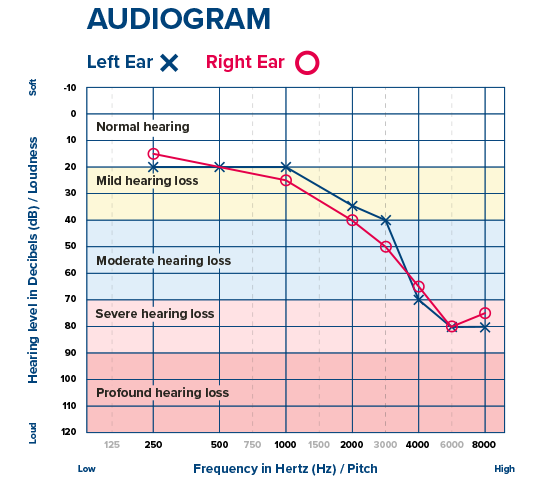
Head Office 3,5 ถนนสุทธิสารวินิจฉัย แขวงสามเสนใน เขตพญาไท กรุงเทพมหานคร 10400
เปิดทำการวันจันทร์-วันเสาร์ 09:00-18:00 น.
สำรองคิวล่วงหน้าหากต้องการมาในวันอาทิตย์
copyright © digibionic 2023 all rights reserved
เราใช้คุกกี้เพื่อพัฒนาประสิทธิภาพ และประสบการณ์ที่ดีในการใช้เว็บไซต์ของคุณ คุณสามารถศึกษารายละเอียดได้ที่ นโยบายความเป็นส่วนตัว และสามารถจัดการความเป็นส่วนตัวเองได้ของคุณได้เองโดยคลิกที่ ตั้งค่า